fedezze fel a tanfolyamok oldalt
a listából, ahol a neve megjelenik, megtekintheti a tanfolyamok listáját. Visszatérhet a korábbi tanfolyamokra a tartalom áttekintéséhez, az anyagok újrafelhasználásához és a jövőbeli tanfolyamok előkészítéséhez.
az intézmény ellenőrzi a bejelentkezés után megjelenő oldalt.
a tanfolyamok oldalon elérheti az összes kurzust. Minden tanfolyamkártya felsorolja a tanfolyam azonosítóját, a tanfolyam címét és az oktatót. Ha a kurzusnak több oktatója van, válasszon több oktatót egy listához. Válasszuk a További információ lehetőséget a leírás és az ütemezés megtekintéséhez, ha hozzá van adva.
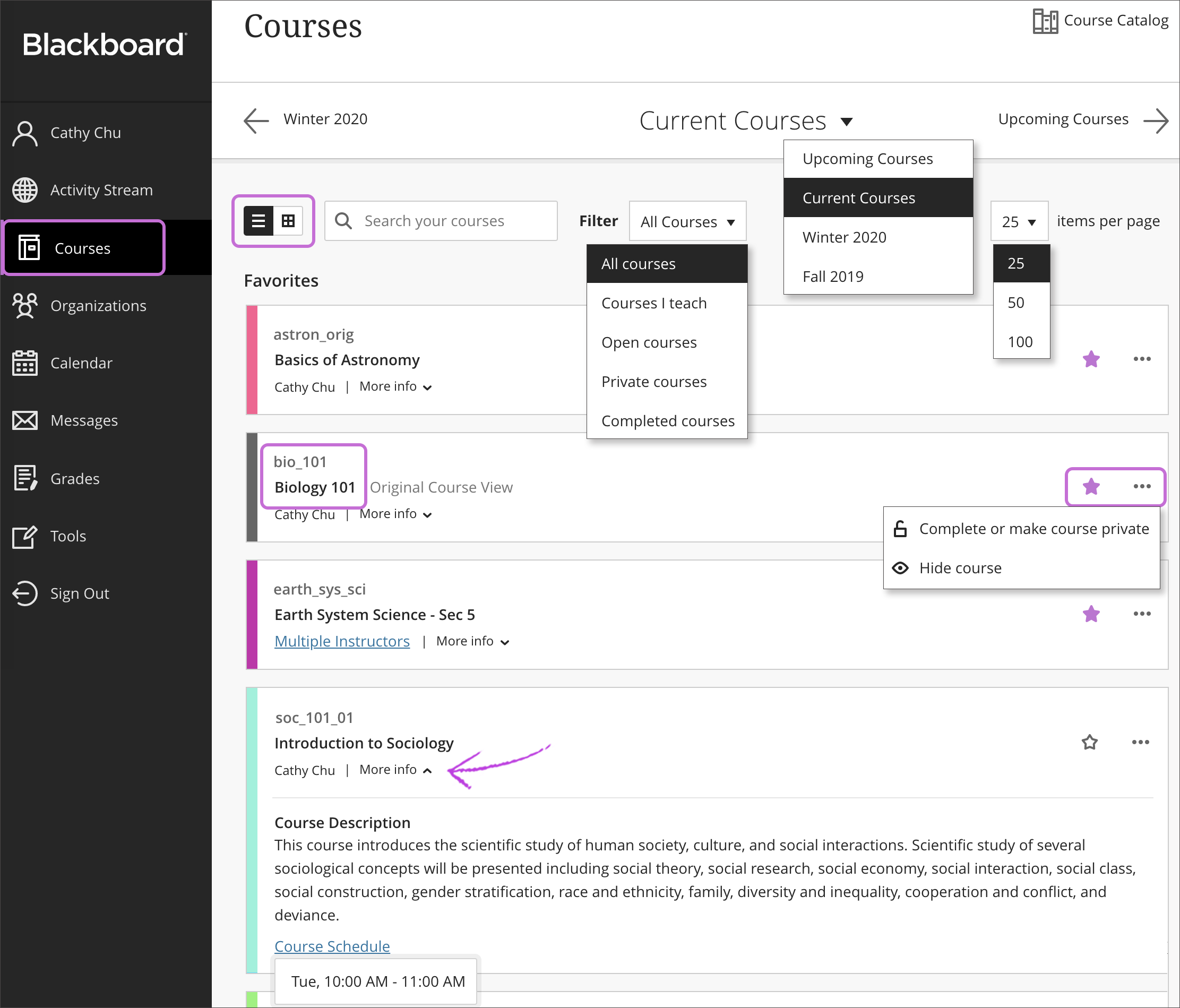
szűrje vagy keresse meg a listát. A Szűrő menü segítségével módosíthatja az oldal nézetét. A szűrt lista marad, ahogy hozzáférést tanfolyamok. Ha egy másik oldalra navigál, az összes tanfolyam újra megjelenik. Használja a keresési funkciót az aktuális oldalon található tanfolyamok megtalálásához.
böngészés kifejezés szerint. Ugrás a múlt, a jelenlegi és a közelgő kurzusokra. Ha sok tanfolyamot tanít, kiválaszthatja, hogy hány jelenik meg az egyes oldalakon. A lista alján talál egy oldalválasztót a hosszú listák közötti navigáláshoz.
gyorsan megtekintheti kedvenceit. Ha gyakran lép be egy tanfolyamra, kiválaszthatja a csillag ikont, hogy hozzáadja a kedvenceihez, így megjelenik a lista tetején. Nincs több görgetés! A csillag ikont ismét kiválaszthatja, hogy eltávolítson egy tanfolyamot a kedvencek közül.
nem rendezheti át a kurzusokat a listában. A kurzusokat ábécé sorrendben soroljuk fel, és először a legújabb kurzusokkal csoportosítjuk. A kedvencek az oldal tetején jelennek meg.
kezelje tanfolyamait. A kurzusokat ezekre az államokra állíthatja be:
- Megnyitás: akkor nyithat meg egy tanfolyamot, ha készen áll a hallgatók részvételére.
- Privát: a tanfolyamot priváttá teheti, miközben tartalmat ad hozzá vagy kísérletez, majd megnyithatja a hallgatók számára, ha készen áll. A diákok privát tanfolyamokat látnak a tanfolyamlistájukban, de nem férhetnek hozzá hozzájuk.
egy kurzust nem lehet priváttá tenni egy aktív időszak alatt. Ha egy felhasználónak hozzáférésre van szüksége egy privát tanfolyamhoz, vegye fel a kapcsolatot a rendszergazdával a tanfolyam beállításaival kapcsolatban.
- Elrejtés: Kiválaszthatja, hogy elrejtsen-e egy kurzust a kurzuslistából a nézet rendezéséhez. A rejtett kurzusok tevékenysége már nem jelenik meg az összes kurzusról szóló globális oldalakon, például az Osztályzatokon. Csak az oktatóknak van lehetőségük elrejteni a tanfolyamokat. Rejtett tanfolyam megjelenítéséhez szűrje le a listát a következővel: Hidden from me > tanfolyam menü megnyitása > válassza a tanfolyam megjelenítése lehetőséget.
- Complete: beállíthatja, hogy a tanfolyam befejeződjön, amikor a tanfolyam véget ért, de már nem módosíthatja azt. A diákok hozzáférhetnek a tartalomhoz, de már nem vehetnek részt a tanfolyamon. Például nem tudnak válaszolni a megbeszélésekre, vagy nem tudnak feladatokat benyújtani. Akkor vissza a tanfolyam nyitott vagy privát, amit akar. Ha azonban egy tanfolyamnak van befejezési dátuma, és a befejezési dátum elmúlik, akkor a hallgatók már nem férhetnek hozzá a tanfolyamhoz. Tehát, ha befejez egy tanfolyamot, és újra megnyitja azt a befejezési dátum után, a diákok nem férhetnek hozzá.
További információ a kurzus befejezéséről vagy a döntés visszavonásáról
változtassa meg a nézetet. A tanfolyamok oldalt listaként vagy rácsként tekintheti meg. Rács nézetben testreszabhatja a képet a tanfolyamkártyákon.
a képek minimális mérete 1200 x 300 Pixel, 4:1 képaránnyal. Használja ezt a mérést a legjobb minőség biztosítása érdekében. Nyissa meg a kurzuskártya képének jobb felső sarkában található menüt, majd új kép feltöltéséhez válassza a kurzuskép szerkesztése lehetőséget.
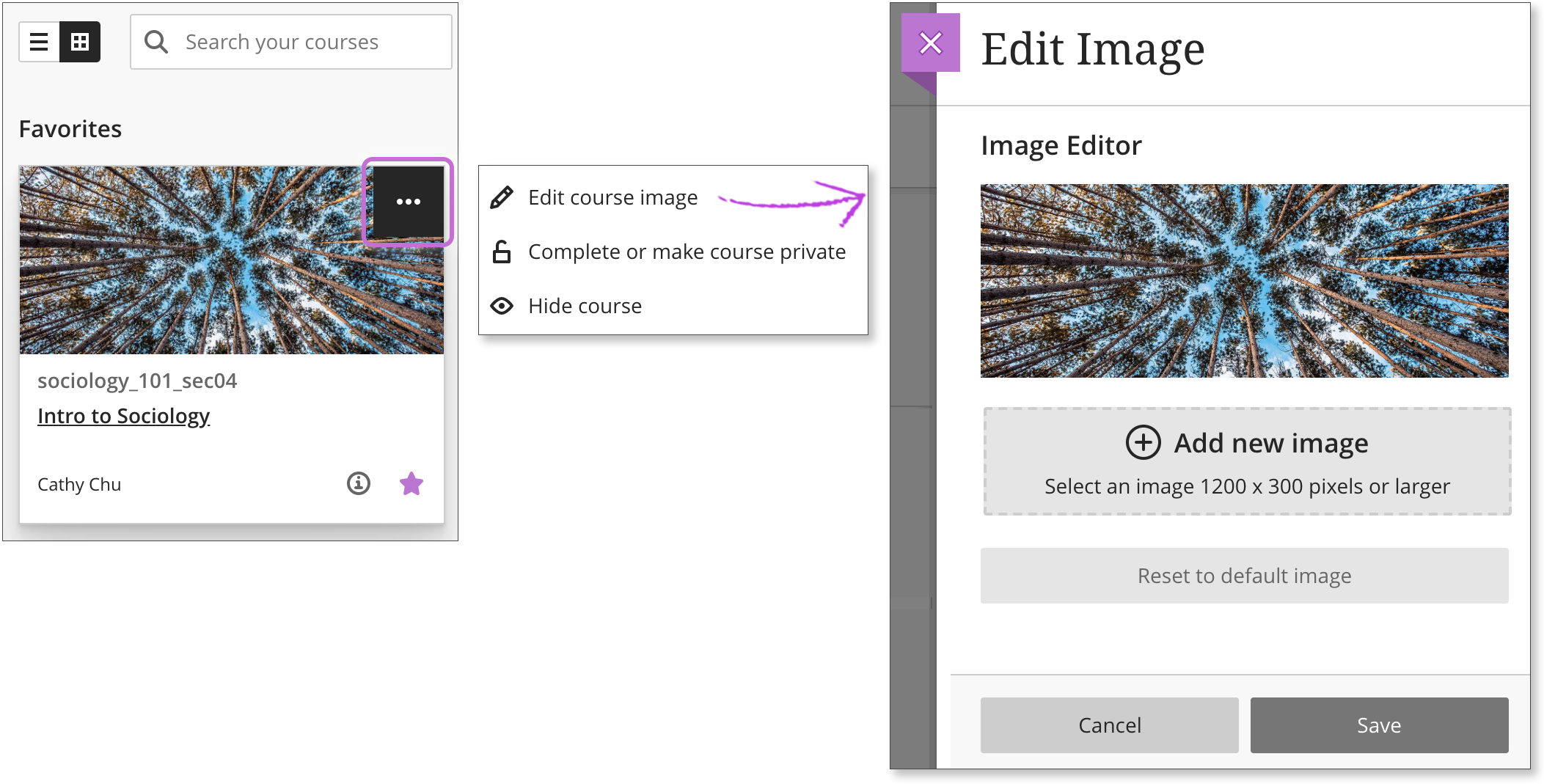
szöveg nem ajánlott a tanfolyam kártya kép. Ha szöveget használ, középre helyezze a szöveget mind függőlegesen, mind vízszintesen a képen. Tekerje a hosszabb szöveget több sorra, hogy a szöveg ne legyen levágva kisebb töréspontokban.
hogyan működnek a kifejezések?
a kifejezések meghatározott időszakok, amelyek segítik az intézményeket a tanfolyamok megszervezésében az akadémiai naptár szerint. Az Ön intézménye használhatja a kifejezéseket a tanfolyamok csoportosítására és a rendelkezésre állás tömeges ellenőrzésére.
a kifejezés kezdő és záró dátumai szabályozzák, hogy a kapcsolódó tanfolyamok hol jelennek meg a tanfolyamok oldalon:
- ha a kifejezés időtartama lejárt, a kurzus megjelenik a korábbi kurzusokban, a kifejezés neve az oldal címe. A diákok nem férhetnek hozzá ezekhez a tanfolyamokhoz.
- ha a kifejezés időtartama a jelenben van, a kurzus az aktuális kurzusokban jelenik meg a kifejezés nevével csoportként.
- ha a kifejezés kezdési és befejezési dátuma egyaránt a jövőben van, akkor a kurzus a következő kurzusokban jelenik meg csoportként. A diákok nem férhetnek hozzá ezekhez a tanfolyamokhoz.
ha a tanfolyam nincs társítva egy kifejezéshez, vagy egyéni kezdési és befejezési dátumokat használ, és jelenleg aktív, akkor az aktuális tanfolyamok oldal válogatott dátumok csoportjában jelenik meg. A nem term tanfolyamok a múltbeli tanfolyamok oldalon jelennek meg, amikor befejeződnek, vagy a közelgő tanfolyamok oldalon, ha a jövőben kezdődnek.
Böngészés a Kurzuskatalógusban
a Kurzuskatalógus segítségével böngészhet az intézményében kínált kurzusok között. A Kurzuskatalógus linket a tanfolyamok oldalon találja.
a katalógusban ezen mezők alapján kereshet tanfolyamokat:
- Tanfolyamazonosító
- tanfolyam neve
- tanfolyam leírása
- tanfolyam oktató
- tanfolyam időtartama
a mező típusának kiválasztása után írjon be egy keresési kifejezést vagy kifejezést. Alapértelmezés szerint a keresés minden olyan tanfolyamot keres, amely tartalmazza a keresési kifejezést. Megváltoztathatja ezt a műveletet olyan kurzusok keresésére, amelyek megegyeznek, vagy inkább a keresési kifejezéssel kezdődnek. Az elérhető tanfolyamok teljes listájának megtekintéséhez válassza a nem üres lehetőséget is.
a keresés elindításához válassza az Ugrás lehetőséget. Ha az eredmények listája túl hosszú, finomíthatja az eredményeket a Létrehozás dátuma szűrővel. Válasszon egy dátumot, és azt, hogy a kurzus az adott dátum előtt vagy után jött-e létre.
válasszon ki egy tanfolyamot Az eredmények között a tartalom előnézetéhez. Ha a tanfolyam lehetővé teszi az önregisztrációt, azonnal beiratkozhat a tanfolyamra. A Kurzuskatalógusban nyissa meg a kurzus menüjét, majd válassza a beiratkozás lehetőséget.